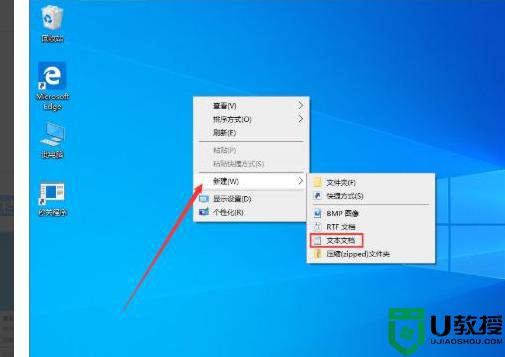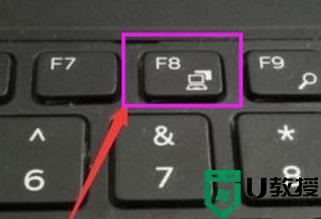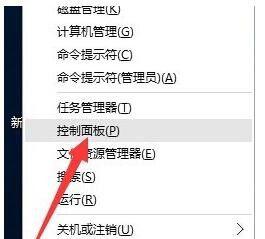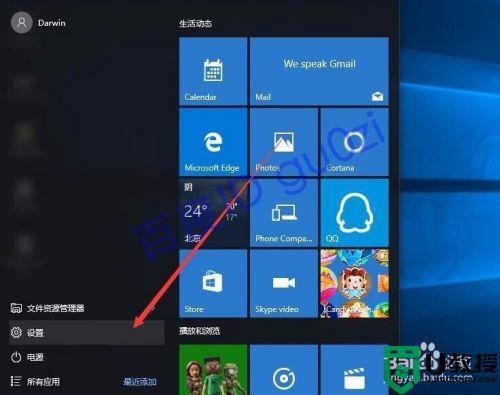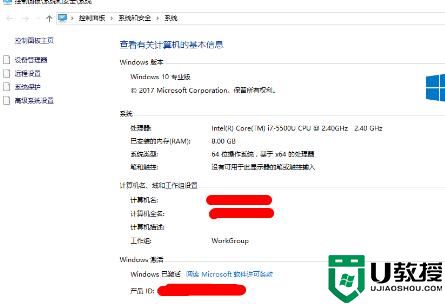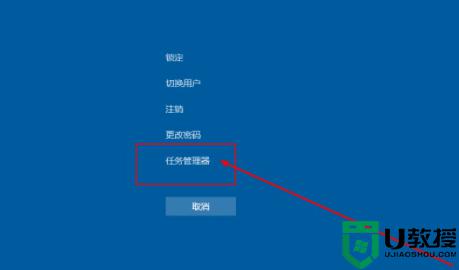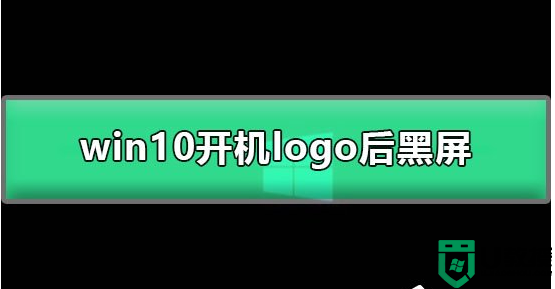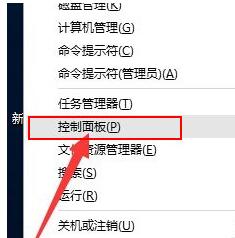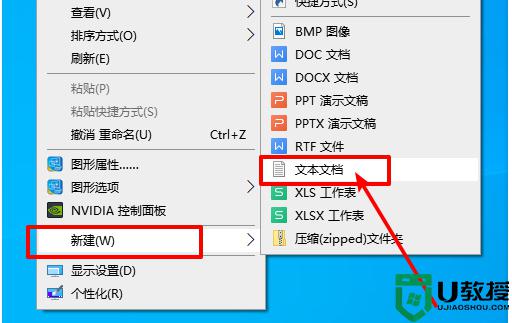win10开机黑屏半天才进桌面怎么办 win10开机黑屏半天才进系统解决方法
我们在启动win10安装版电脑的过程中,首选往往都会经过微软的欢迎界面之后才能正常进入到系统桌面,不过近日有小伙伴的win10电脑在启动的时候,却遇到了黑屏很长一段时间才能进入桌面的情况,对此win10开机黑屏半天才进桌面怎么办呢?下面小编就来告诉大家win10开机黑屏半天才进系统解决方法。
推荐下载:win10纯净版64位专业版
具体方法:
1、在桌面上单击右键,选择【新建】,在下级菜单中选择【文本文档】。
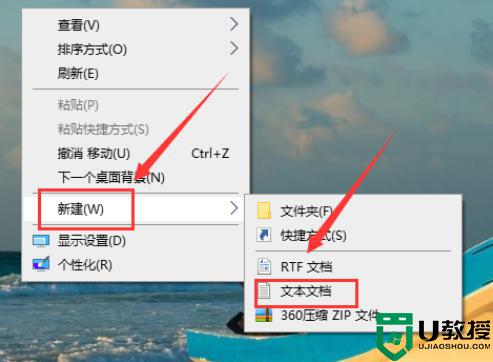
2、双击打开新建好的【文本文档】,将下面的一段文字复制粘贴到【文本文档】中。
Windows Registry Editor Version 5.00
[HKEY_LOCAL_MACHINESYSTEMControlSet001ControlClass{4D36E968-E325-11CE-BFC1-08002BE10318}000]
"EnableULPS"=dword:00000000
[HKEY_LOCAL_MACHINESYSTEMControlSet001ControlClass{4D36E968-E325-11CE-BFC1-08002BE10318}001]
"EnableULPS"=dword:00000000
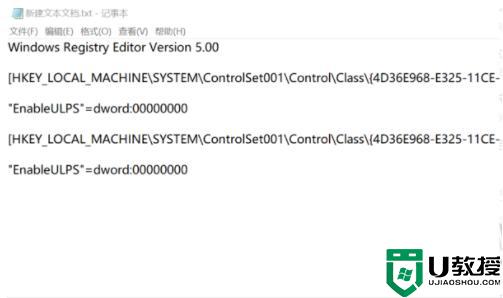
3、将文字都粘贴完毕后,点击左上方的【文件】,在下级菜单栏中选择【另存为】。
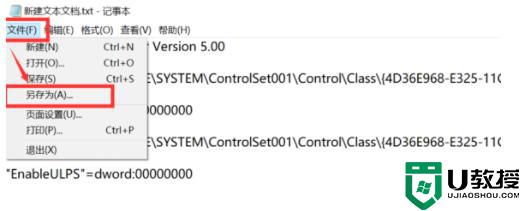
4、将【文本文档】选择另存在【桌面】,然后将文件命名为【修复开机黑屏.reg】,再将【保存类型】更改为【所有文件】,最后点击【保存】。
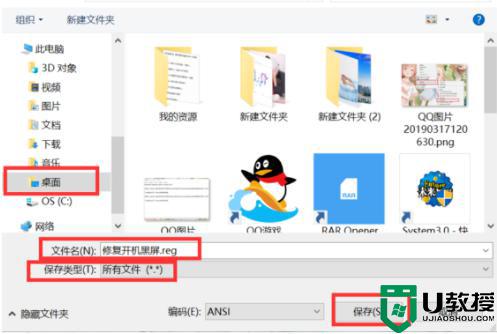
5、保存完毕后桌面就出现了一个【程序】,右键点击该程序,在下级菜单中选择【合并】。
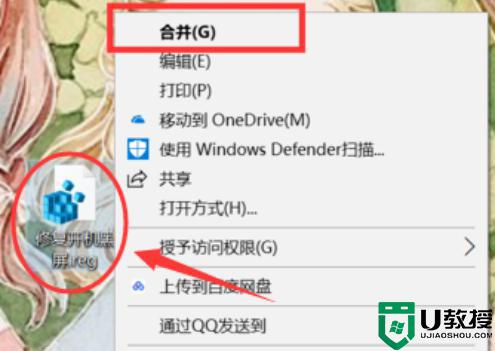
6、接着就会弹出一个【注册表编辑器】窗口,然后点击选项【是】,就完成了开机黑屏的修复。
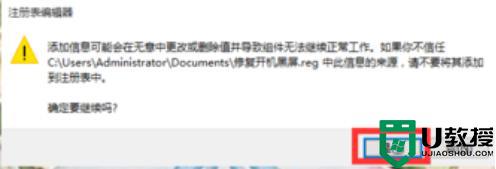
以上就是关于win10开机黑屏半天才进系统解决方法了,如果有遇到这种情况,那么你就可以根据小编的操作来进行解决,非常的简单快速,一步到位。